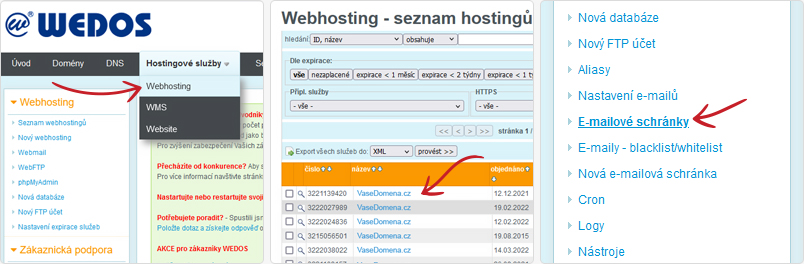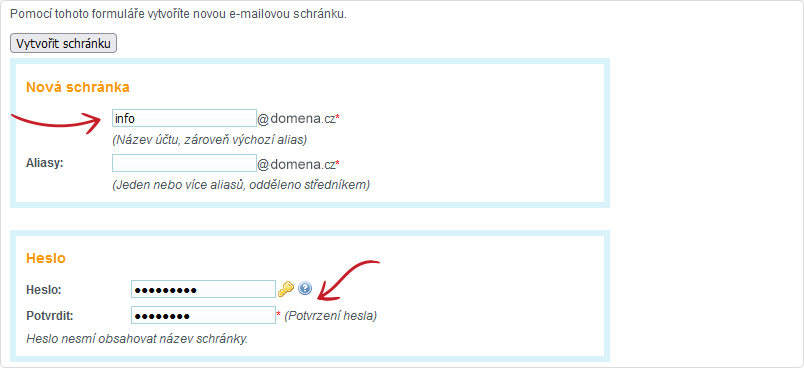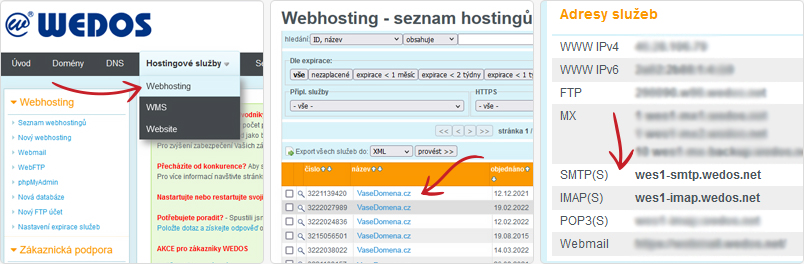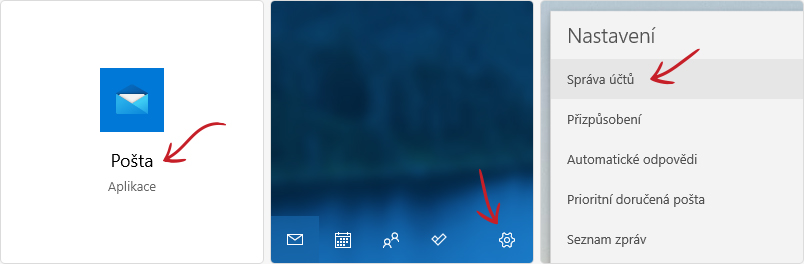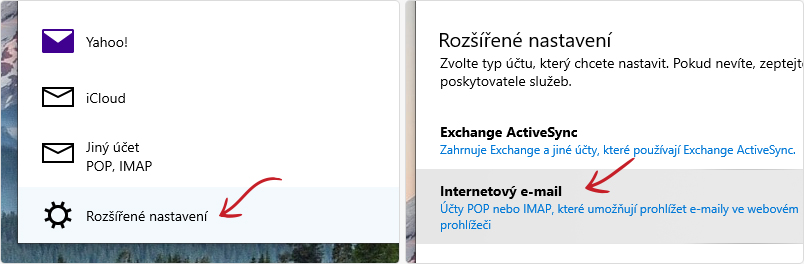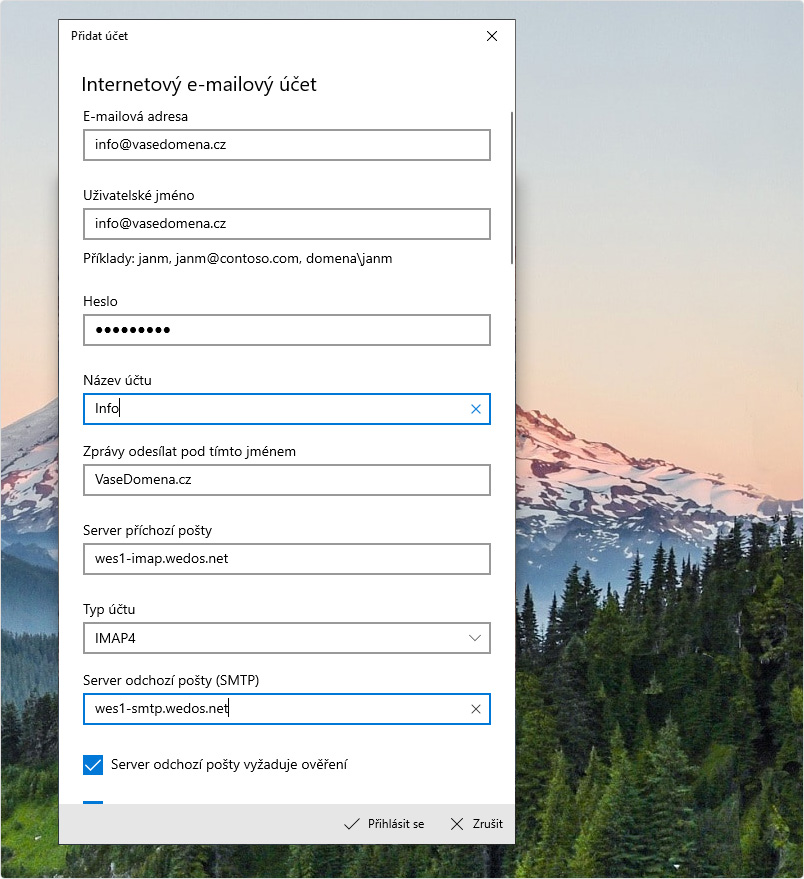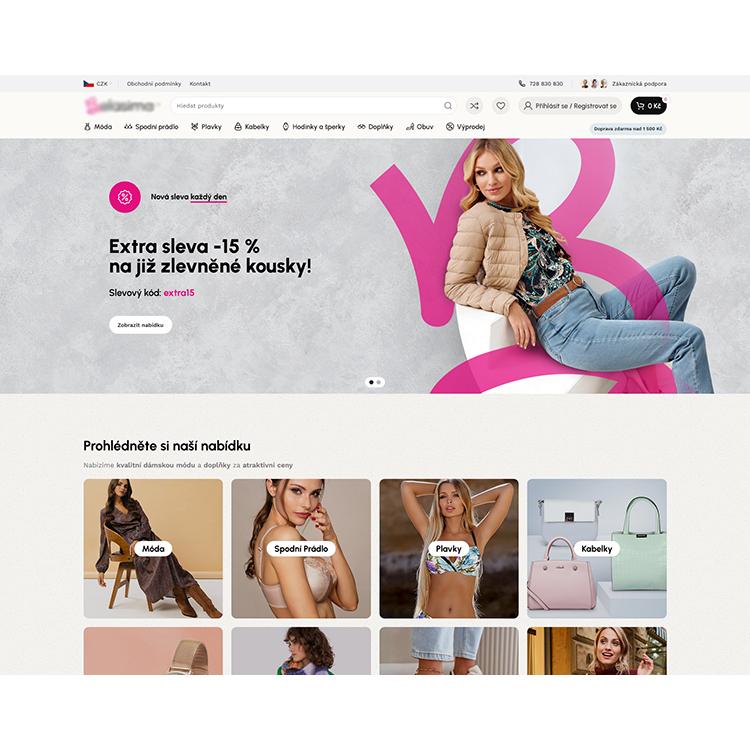Vítejte u druhého dílů návodů ŠancePodnikat.cz. Po převodu domény a hostingu pokračujeme tvorbou e-mailových schránek a jejich napojením do e-mailového klienta v počítači na telefonu či tabletu.
1. Tvorba e-mailových schránek
E-mailové schránky se vytváří na WEDOSU. Zároveň je zde i ukládána pošta a řešeno nastavení schránky.
- Přihlaste se do Zákaznické administrace na WEDOSU.
- V horním šedém menu klikněte na Hostingové služby/Webhosting.
- Zobrazí se Vám tabulka Webhosting – seznam hostingů. Zde kliknete ve sloupci Název přímo na Vaši doménu.
- Nyní jste v detailu Webhostingu. V levém menu klikněte na položku E-mailové schránky.
- Zobrazí se Vám prázdná tabulka s přehledem emailových schránek. V šedém pruhu nad tabulkou klikněte Vytvořit novou schránku.
- Formulář vyplňte následovně:
Nová schránka = info
Alias = necháte prázdný
Heslo = nové přihlašovací heslo do schránky
Potvrdit = potvrzení nového hesla, tj. stejné heslo ještě jednou.
- Ostatní hodnoty nechte výchozí.
- Pokračujte kliknutí na tlačítko Vytvořit schránku, které je nahoře nad tabulkou.
- Nyní když se vrátíte zpět do tabulky E-mailové schránky (levé menu/E-mailové schránky) zobrazí se Vám zde Vaše schránka info@vasedomena.cz. Schránku zde můžete skrz ikonku lupy otevřít a např. změnit heslo. Případně celou schránku smazat.
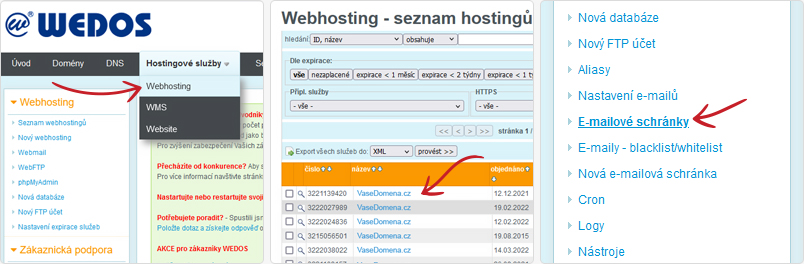
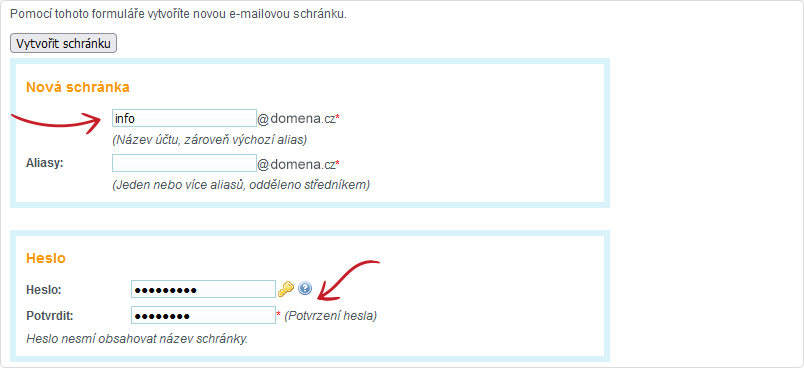
Tímto máme schránku vytvořenou. Nyní ji musíme napojit do e-mail klienta, tj. nástroje kde budeme poštu přijímat a odpovídat.
Do schránky se dá dostat samozřejmě i na WEDOSU, tento způsob ovšem není příliš komfortní. Odkaz na přihlášení je ZDE.
2. Emailový klient a potřebné údaje
Nově vytvořený e-mail můžeme napojit do celé řady e-mail klientů. Ti nejznámější jsou například:
- Microsoft Pošta – předinstalovaná aplikace ve Windows.
- Microsoft Outlook – součást office programů od Microsoftu.
- Mozilla Thunderbird – program zdarma ke stažení ZDE.
- Blue Mail – program zdarma ke stažení ZDE.
Pro napojení e-mailu budeme potřebovat následující údaje:
- Název schránky.
- Heslo.
- Server příchozí pošty (IMAP).
- Server odchozí pošty (SMTP).
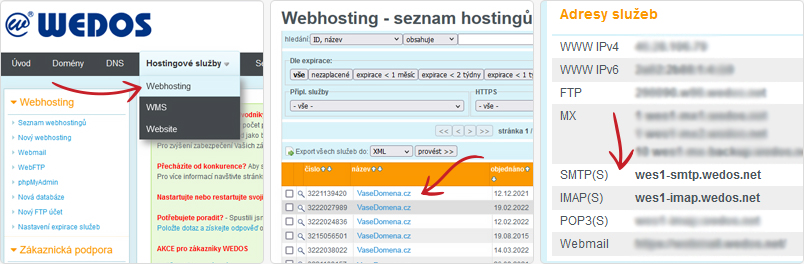
První dva údaje známe z předchozí kroku, ty zbylé dva nalezneme také na WEDOSU.
- V Horním šedém menu klikněte na Hostingové služby/Webhosting.
- Zobrazí se Vám tabulka Webhosting – seznam hostingů. Zde kliknete ve sloupci Název přímo na Vaši doménu.
- Nyní jste v detailu Webhostingu. Trochu níže na stránce naleznete tabulku Adresy služeb. Zde budou řádky SMTP a IMAP. Tyto dva kódy budeme potřebovat. Toto okno si prozatím nechte otevřeno.
3. Napojení e-mailových schránek do e-mail klienta
Pokud máte na počítači Windows 10 a novější, doporučujeme vyzkoušet Microsoft Poštu. Tento program máte již nainstalovaný v základní verzi Wondows.
- V počítači dejte hledat program Pošta.
- Program spusťte.
- V levém spodním rohu klikněte na ikonku ozubeného kolečka.
- Následně v pravém panelu Nastavení klikněte na Správa účtů a následně Přidat účet.
- V okně Přidat účet kliknete na Rozšířené nastavení a následně Internetový e-mail.
- Následně vyplníte:
E-mailová adresa = info@vasedomena.cz („vasedomena“ nahradíte Vaší doménou).
Uživatelské jméno = info@vasedomena.cz („vasedomena“ nahradíte Vaší doménou).
Heslo = Heslo, které jste zadávali na WEDOSU při tvorbě schránky.
Název účtu = Info
Zprávy odesílat pod tímto jménem = VaseDomena.cz („vasedomena“ nahradíte Vaší doménou).
Server příchozí pošty = zde doplníte kód IMAP viz tabulka, kterou jsme dohledali na WEODSU (adresy služeb).
Typ účtu = IMAP4
Server odchozí pošty (SMTP) = zde doplníte kód SMTP viz tabulka, kterou jsme dohledali na WEODSU (adresy služeb).
Všechny další volby nechte výchozí, tj. tak jak jsou.
Na konci formuláře klikněte Přihlásit se.
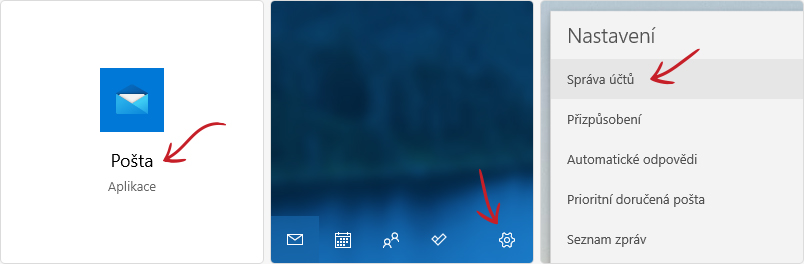
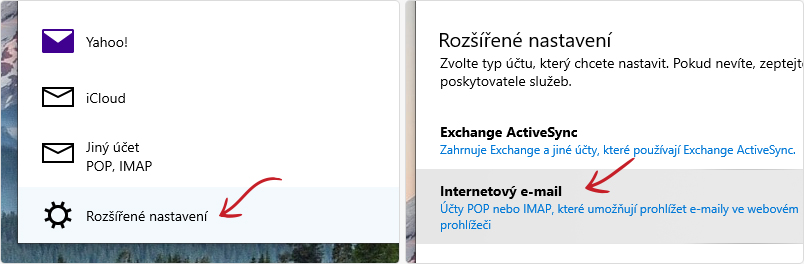
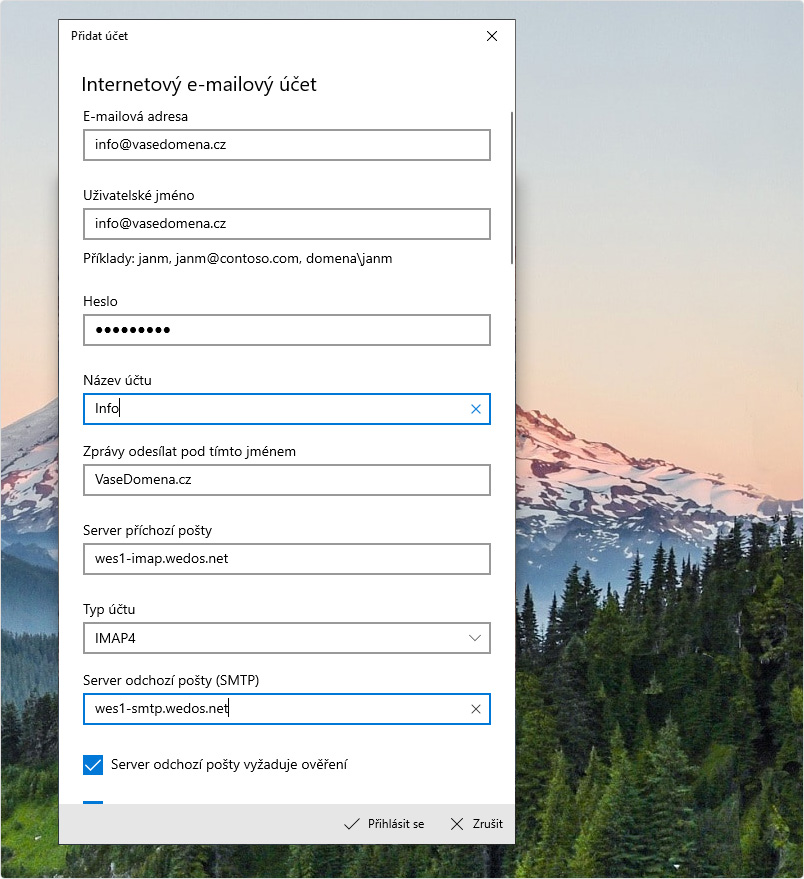
4. Otestování funkčnosti e-mailové schránky
Jakmile schránku přidáte. Otestujte její funkčnost odesláním a doručením pošty. Zkuste si z jiného e-mailu něco odeslat a následně na to odpovědět. Tuto novou schránku bychom měli používat pro komunikaci se zákazníky, dodavateli apod.
Na e-shopu používáme ještě schránky:
- reklamace@vasedomena.cz
- objednavky@vasedomena.cz
Tyto schránky můžete stejným způsobem zkusit založit, přidat do emailového klient a otestovat.